Word中的目录可以一键自动生成 , WPS/Excel表格中的工作表太多了,怎么生成一个目录呢?
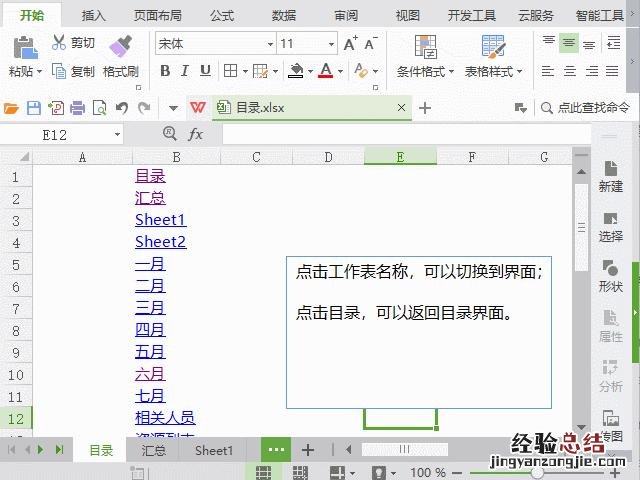
文章插图
步骤1:新建名称获取工作表名称列表 。如图,点击“公式”菜单下的“名称管理器”,新建一个名称为“我的目录”,引用位置为“=INDEX(GET.WORKBOOK(1),ROW(A1))&T(NOW()”的名称 。

文章插图
步骤2:创建目录 。在B1单元格输入公式“=IFERROR(HYPERLINK(我的目录&"!A1",MID(我的目录,FIND("]",我的目录)+1,49)),"")”,向下填充公式,即可生成目录 。接着可以将生成的目录复制到每个工作表下 。复制时 , 可以先按Shift键选中所有工作表名称,一次性粘贴公式即可 。

文章插图
更新目录 。不需要额外的操作 , 不论插入新的工作表还是删除工作表,或者修改工作表名称 , 目录都会自动更新 。

文章插图
保存 。不论是WPS表格还是Excel,创建好目录,保存时,都会弹出如下的警告,请点击“是” , 将文件保存为启用宏的工作簿,否则,下次打开文件时,目录会失效 。

文章插图
公式解释 。第一步操作解释:
- 宏表函数GET.WORKBOOK(1)将获得工作簿中所有的工作表名称 , 名称的格式为“[文件名称]工作表名称”(如图B列所示) 。
- ROW(A1)在向下填充时会变成ROW(A2)、ROW(A3) , 从而得到行号1 , 2,3……
- “INDEX(GET.WORKBOOK(1),ROW(A1))&T(NOW())”,就可以一一获得工作表名称 。T(NOW())的结果为空,也可以去掉,NOW()函数在文件重新打开或刷新时,会重新计算,因此公式中加上T(NOW())的作用就是当工作表有增减或修改时,可以自动重新计算 。

文章插图
第二步操作解释:
- 我们需要的只是工作表名称 , 因此用“MID(我的目录,FIND("]",我的目录)+1,49)”提取,这个公式表示从“]”之后开始提取49个字符,一般的工作表名称并没有这么长,因此写49就绰绰有余了 。
- HYPERLINK是链接函数,第一个参数表示链接的位置,第二个表示最后显示的文字 。
- 从上图可以看出公式向下填充 , 扫描了已有的所有工作表名称后,会有些结果是空或“#REF”,因此用IFERROR忽略这些结果 。










